인물 인상 조정
G 버튼 U C 사진 촬영 메뉴
인물 피사체의 색조와 밝기 설정을 미세 조정하고 [모드 1], [모드 2], [모드 3]으로 촬영하는 동안 적용 결과를 저장합니다.
인물 인상 조정 모드 만들기
사진 촬영 메뉴에서 [
인물 인상 조정 ]을 선택합니다.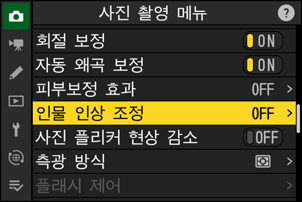
[모드 1]~[모드 3]에서 모드를 강조 표시하고 2를 누릅니다.
- 선택한 모드에 대한 옵션이 표시됩니다.
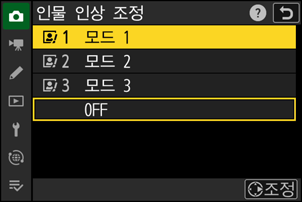
색조와 밝기를 조정합니다.
- 4 또는 2를 눌러 M (자홍색)–Y (노란색) 축에서 색조를 조정합니다. M 방향으로 이동하면 자홍색이 증가하고 Y 방향으로 이동하면 황색(노란색)이 증가합니다.
- 밝기를 조정하려면 1 또는 3을 누릅니다. 밝기는 값이 올라갈수록 증가하고 값이 내려갈수록 감소합니다.
- 선택한 값이 격자 오른쪽에 표시됩니다.
- 기본 설정을 복원하려면 O 버튼을 누릅니다.
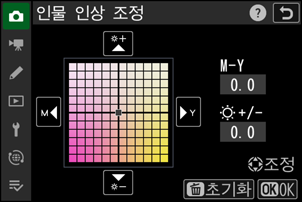
변경 사항을 저장합니다.
- J를 눌러 변경 사항을 저장하고 메뉴로 나갑니다.
- 기본값에서 변경된 모드에는 별표(“U”)가 표시됩니다.
- 추가 모드를 만들려면 1~4단계를 반복합니다.
저장된 모드 적용
촬영 도중 인물 인상 조정을 활성화하려면 사진 촬영 메뉴에서 [인물 인상 조정]에 원하는 모드([모드 1]~[모드 3])를 선택합니다.
다음과 같은 경우 [인물 인상 조정]을 사용할 수 없습니다.
- [Picture Control 설정]에 [모노크롬], [플랫 모노크롬], [딥 톤 모노크롬], [Creative Picture Control]이 선택된 경우
- [Picture Control (HLG)]에 [모노크롬]이 선택된 경우
인물 인상 조정은 인물 피사체의 피부 색상과 유사한 이미지 영역에 영향을 미칠 수 있습니다.
